Også kjent som: Android Debug Bridge , ADB Sideload er et kommandolinjeprogram som gjør det enkelt å installere nye applikasjoner og overføre data mellom to enheter. Vil du installere tilpassede ROM-er eller en ny oppdatering på smarttelefonen din? I denne artikkelen finner du ut alt du trenger å vite om ADB Sideload og hvordan du kan bruke den til å flashe en ROM fra PC-en din!
Hva betyr ADB Sideload?

Android Debug Bridge refererer til prosessen med dataoverføring mellom en smarttelefon og en PC . Med andre ord lar ADB Sideload deg sende og installere en kompatibel Zip-fil på en Android-smarttelefon fra en datamaskin ved å bruke en enkelt kommando.
Før dette fungerer riktig, må du imidlertid sørge for at:
- Android-enhetens batteriprosent er over 60 %
- Alle driverne for smarttelefonen din er installert på PC-en (vanligvis på Windows 10, de er der allerede! Men du kan alltid installere dem på datamaskinen din ved å laste ned ADB-verktøypakken)
- Den nyeste versjonen av Android SDK Platform Tools- er lastet ned og installert på den bærbare datamaskinen
- USB -feilsøkingen av den bærbare datamaskinen er aktivert. Og " Little Secret ", selv om du ikke vil installere en oppdatering på smarttelefonen, anbefaler vi deg å alltid forlate denne aktive modusen! Det lar deg faktisk få tilgang til alle alternativene til mobilen din og raskt og effektivt reparere feil som vil oppstå der!
- Mobiltelefonen din er sikkert koblet til datamaskinen via en USB-kabel. Har du ikke en? Her er akkurat det du trenger:
Selvfølgelig må du også laste ned og installere Zip-filen for Android-systemet ditt!
Hvordan bruke en Zip-fil med ADB Sideload?

For å oppnå dette, følg nøye trinnene nedenfor:
Trinn 1: Sørg for at du har de nyeste versjonene av ADB og Fastboot installert på datamaskinen din
Trinn 2: Start Android -smarttelefonen på nytt i gjenopprettingsmodus. For å gjøre dette, gå til mobilinnstillingene dine. Se etter alternativet " Telefon "; Klikk deretter på " programvareinformasjon " og trykk deretter på " Versjonsnummer " flere ganger på rad til meldingen " Utviklermodus er aktivert " vises!
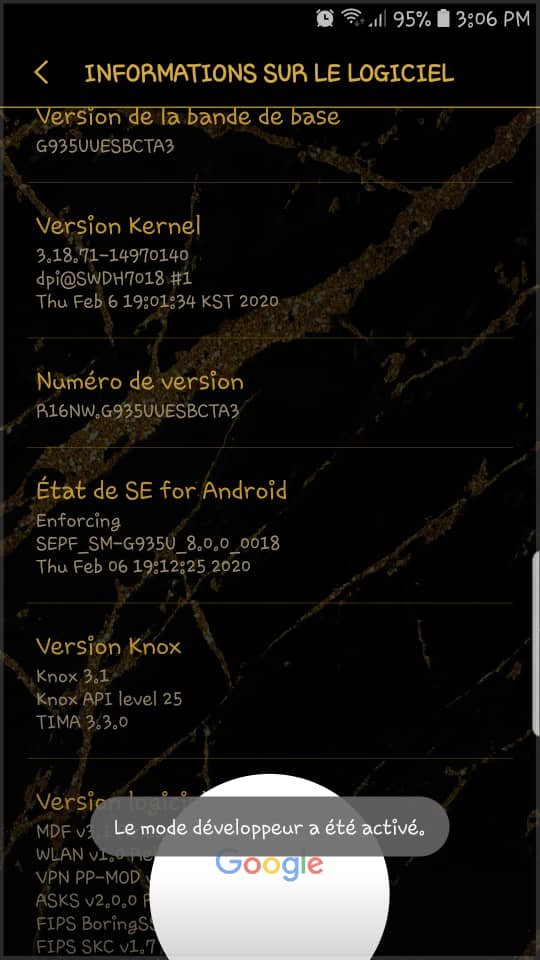
Trinn 3: Aktiver dubugagement -modus hvis den ennå ikke er gjort. For å gjøre dette, fremdeles i telefoninnstillingene dine , søk og klikk deretter på " Utviklingsalternativ " Finn alternativet " USB -feilsøking " i listen og klikk på det for å aktivere det.
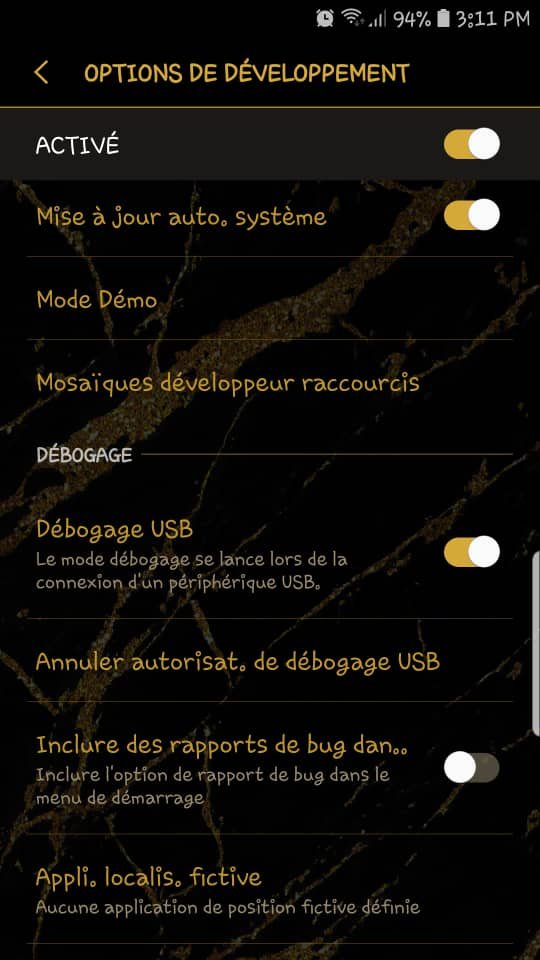
Trinn 4: Windows datamaskin og gå til mappen der ADB- og Fastboot-filene er installert.
Trinn 5: Inne i mappen, hold fingeren på Maj -knappen og høyreklikk deretter på et tomt rom og velg alternativet " Åpne PowerShell -vinduet her ".
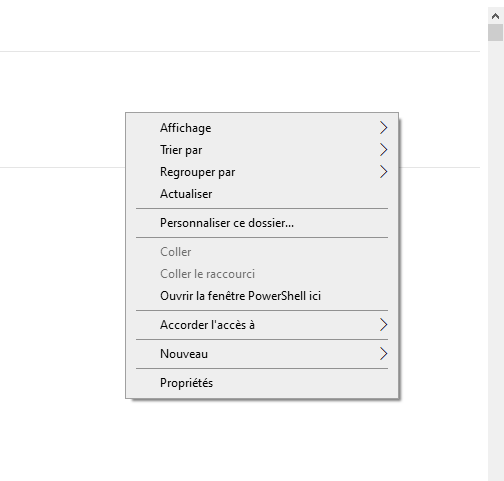
Dette vil faktisk tillate deg å få tilgang til PowerShell-kommandoen!
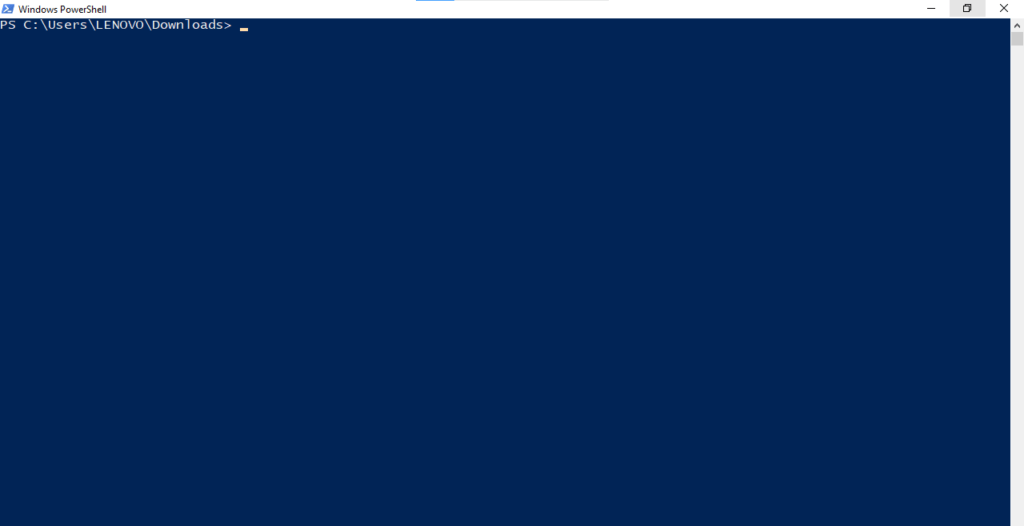
Advarsel: Etter å ha åpnet PowerShell på windows 10, må hver kommando skrives inn som følger: ./ Eksempel: ./adb
Trinn 6 : I PowerShell skriver du først inn kommandoen:
adb startserver
Etter det
adb-enheter
for å sikre at Android-smarttelefonen din gjenkjennes av systemet.
Trinn 7: Sett inn kommandoen etter verifisering
adb omstart gjenoppretting
Dette vil faktisk tillate deg å starte mobiltelefonen på nytt i gjenopprettingsmodus!
Installerer du en ny Android-oppdatering?

Slik installerer du en offisiell Android-systemoppdatering på smarttelefonen din:
- Velg alternativet " Bruk ADB -oppdateringen "
- I PowerShell-vinduet skriver du inn og endrer følgende kommando: adb sideload Hvis for eksempel Zip-filnavnet du vil laste er 《 Custom-ROM.zip 》, kan du gi det direkte nytt navn til:
adb sideload Custom-ROM.zip . Vent til filen blir permanent overført og installert
Start nå smarttelefonen på nytt
Installerer du en tilpasset ROM?

For vellykket installasjon må gjenopprettingsprogramvaren TeamWin Recovery Project (TWRP), som er en tilpasset gjenoppretting, installeres på datamaskinen din.
For å installere TWRP, last det ned først via den offisielle nettsiden !
Zip-filen vil da bli overført automatisk til Android-telefonen din.
For en bedre forståelse av denne opplæringen, anbefaler vi deg å se denne svært forklarende videoen:


![INIU USB -kabelkabel rapse 3.1a, [2m+2m+0.5m/lodd av 3] USB -kabel til USB C, nylonlader ...](https://tt-hardware.com/wp-content/plugins/aawp/public/assets/img/thumb-spacer.png)


